Redondeando los ángulos de las figuras en Coreldraw

- 4911
- 62
- Samuel Méndez
CorelDraw Graphic Editor es una herramienta muy popular para dibujar varias figuras. Muchos lo encuentran más simple en comparación con Photoshop, por lo que lo prefieren. Cómo crear objetos simples, ya hemos escrito en este artículo. Hoy hablaremos sobre cómo redondear las esquinas de las formas geométricas.

¿Por qué es tan relevante?? Dibujar un rectángulo, triángulo o cualquier otro objeto no es difícil. Pero las esquinas afiladas a menudo deben hacerse redondeadas. Cómo lograr esto en el programa CorelDraw? Puede averiguar la respuesta a esta pregunta leyendo el material de hoy.
Cómo torcer los bordes de un rectángulo
Los ángulos más simples pueden estar en un rectángulo. Para hacer esto, use la herramienta "Formulario" (se encuentra en la barra de herramientas en el lado izquierdo de la pantalla). Haga clic en él con un cursor, traiga al objeto, haga clic en él con un cursor. Los marcadores deben aparecer en cada una de las esquinas. Haga clic en el cursor en cualquiera de estos marcadores, absolutamente ninguna diferencia para la cual, y arrastre a un lado. Cuanto más se tuerza el marcador, más se tuerza el ángulo. Por lo tanto, el cuadrado se convierte en algo así como un óvalo.
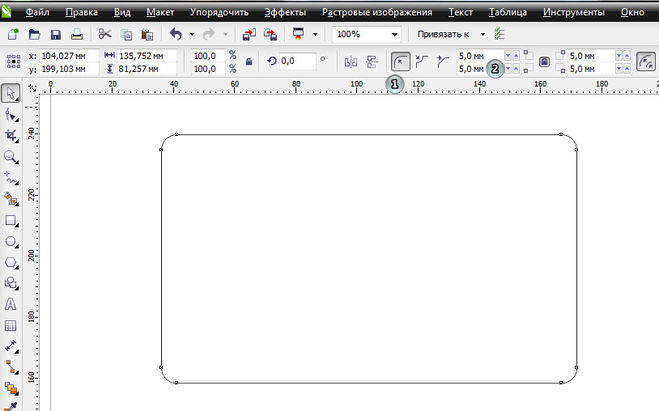
Pero el hecho es que durante esta operación, todos los ángulos cambian simultáneamente. Cuando la tarea es torcer, por ejemplo, solo uno o dos bordes, o uno más, y el otro menos, todo esto se puede hacer muy simplemente. Para hacer esto, deberá usar la barra de herramientas en la parte superior del área de trabajo, donde hay un icono en forma de un cuadrado con líneas punteadas, algo similar a un marco focal de una cámara o un botón para activarse un modo de pantalla completa en YouTube. En cada uno de estos campos, puede introducir indicadores de redondeo de un solo ángulo. Ingrese cualquier número y verá cómo cambia la apariencia de su figura. Pero vale la pena señalar que en este caso todos los ángulos también cambiarán a la vez.
Para que esto no sea, haga clic en un bloqueo cerca de uno de los campos de entrada para desbloquear el cambio en cada borde. Ahora cada esquina vive su propia vida, y puedes cambiarlos por separado. Por lo tanto, el cuadrado inicial se puede transformar literalmente hasta el reconocimiento, convirtiéndolo casi en un círculo si quieres.
Cómo torcer los bordes del triángulo y cualquier polígono
Corel Draw le permite simplemente redondear fácilmente cualquier cantidad de esquinas en cualquier figura, tanto una vez como masivamente. Considere, por ejemplo, un hexágono estándar.
Seleccione la figura y llame al menú contextual con el botón derecho del mouse. En él, seleccione "Transformar en una curva".
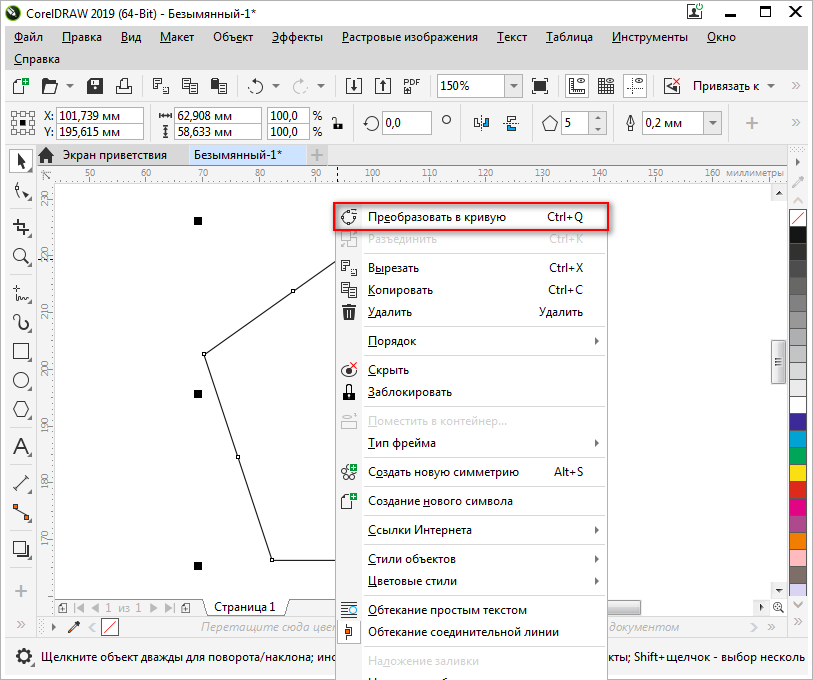
Seleccione en el panel lateral "Herramienta de formularios": el segundo botón en la parte superior. Esta herramienta también se enciende la tecla F10. Pellizcando la tecla de cambio, ahora puede elegir los picos necesarios de la figura que debe redondear con un tamaño.
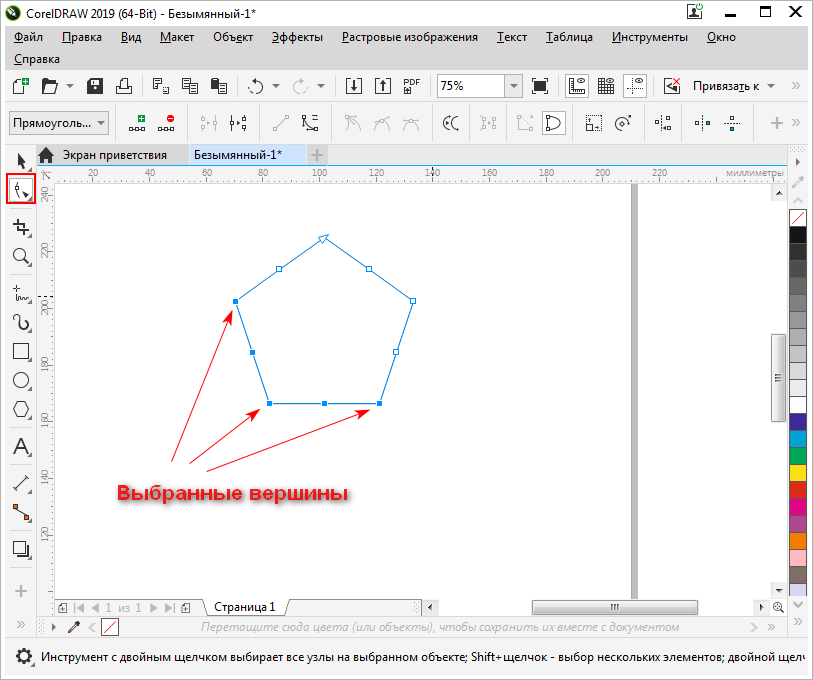
Ahora gire al menú superior "Ventana" - "Configuración de Windows" - "Corredores". Por lo tanto, el menú se ve en la versión Corel Draw 2019, en versiones anteriores, el último elemento se puede llamar "redondeo/estimación/fask". Seleccione este artículo y se abrirá una ventana de redacción.
Cambiando los números en la ventana Radius, puede hacer el redondeo deseado de las esquinas seleccionadas. Cuando todo esté listo, haga clic en el botón "Aplicar" para que se conserve el resultado.
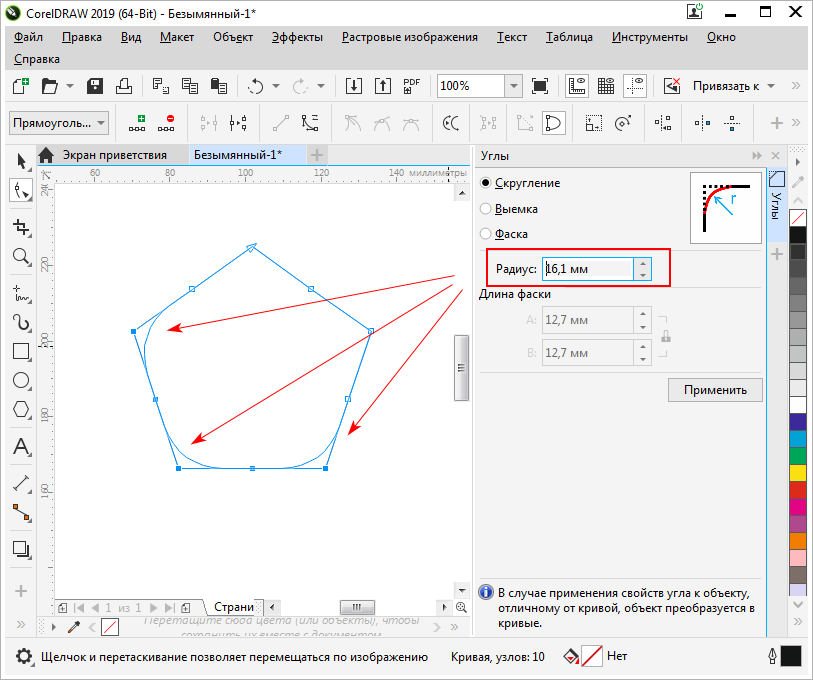
Tenga en cuenta que el redondeo ocurre en el mismo valor para todos los picos seleccionados. Si necesita aplicar otro radio en uno de ellos, simplemente seleccione este pico e indíquese el valor correcto. Esto es muy rápido, ya que la ventana ya está abierta y es suficiente elegir solo los picos e indicar el redondeo correcto.
Conclusión
Examinamos los principales métodos de cómo torcer los ángulos de la figura en el programa CorelDraw. Si usa otros métodos para esto y los considera bastante convenientes, comparta su experiencia en los comentarios.
- « Qué hacer si la unidad flash en la computadora desaparece constantemente, luego aparece
- Proceso nvdisplay.Envase.Exe por qué carga el procesador y cómo eliminar el problema »

